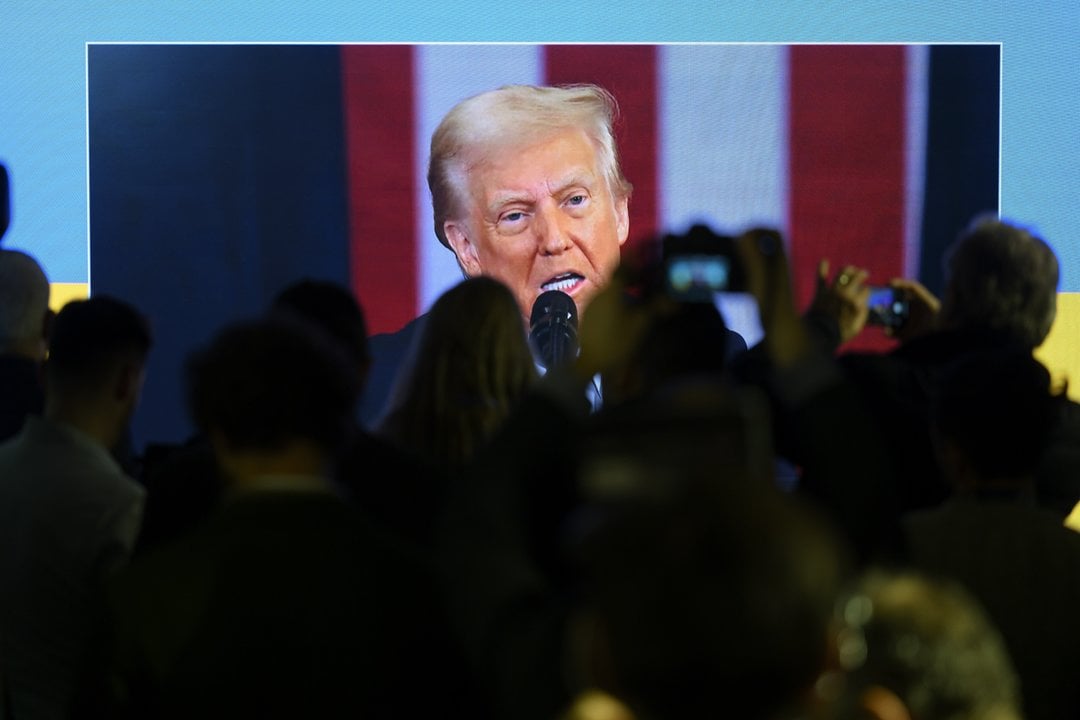„Norint perkelti didelį kiekį ar daug atminties užimančius failus, pavyzdžiui, kelerių metų nuotraukų archyvą ar kelių gigabaitų „svorio“ vaizdo įrašą, išties gali tekti naudoti laidą, nes taip bus tiesiog greičiau. Visgi daugeliu kitų atvejų yra kur kas patogesnių būdų, kuriems nei ieškoti laidų, nei vargti su nustatymais ir pačių failų paieška tarp keistai pavadintų aplankų nereikia“, – sako R.Marcišauskienė.
Kviečiame susipažinti su keturiais naudingais patarimais.
Specialios programėlės
„Apple“ įrenginių naudotojai greitai perkelti failus į netoliese esančius įrenginius gali naudodami tam skirtą „Apple AirDrop“ funkciją. Tiesa, ji veikia tik tarp „Apple“ įrenginių, taigi iš „iPhone“ telefono ar „Mac“ kompiuterio failų į „Android“ telefoną ar „Windows“ kompiuterį taip neperkelsite.
„Android“ turi panašią „Nearby Share“ funkciją, tačiau ji veikia tik tarp „Android“ įrenginių. Užtat yra alternatyvų, kurios leidžia failus greitai perkelti tarp skirtingų įrenginių naudojant „Wi-Fi“ ryšį.
Vienas iš tokių pavyzdžių – „SHAREit“ programėlė, kurią galima atsisiųsti tiek „Android“ ir „Windows“, tiek „iOS“ ir „MacOS“ įrenginiuose. Ją įdiegus ir įrenginius prijungus prie tos pačios „Wi-Fi“ stotelės (beje, ji gali būti net neprijungta prie interneto), galėsite lengvai ir itin greitai dalintis bet kokiais failais. Panašias funkcijas turi ir daugiau programėlių, pavyzdžiui, „Feem“ ar „Xender“.
Senas geras el. paštas
Nedidelius, iki 25 MB užimančius failus bene lengviausia persiųsti tiesiog naudojant el. paštą. Jei jūsų „Android“ telefonas yra susietas su „Google“ paskyra, tereikia atidaryti „Gmail“ programėlę, įvesti gavėjo adresą (tai gali būti ir jūsų pačių el. paštas), prisegti failus ir siųsti laišką. Jei naudojate „iPhone“, programėlė „Mail“ automatiškai naudos su „Apple ID“ susietą el. pašto adresą.
Jei el. paštu norite persiųsti daugiau failų arba jie užima daugiau vietos, bene paprasčiausią sprendimą siūlo „WeTransfer“ ir tam net nereikia siųstis programėlės: eikite į Wetransfer.com, įkelkite norimus failus, įveskite savo el. pašto adresą ir gausite nuorodą, kur šie failai laukia jūsų. Taip vienu kartu galite nemokamai persiųsti iki 2 GB duomenų.
Nerkite į debesį
„WeTransfer“ nemokamos versijos trūkumas tas, kad įkelti failai po savaitės yra automatiškai ištrinami. Jei failus debesijoje norite turėti ilgiau, galite pasinaudoti kitomis tarnybomis. Pavyzdžiui, „Google“ kiekvienam naudotojui nemokamai suteikia 15 GB vietos debesijoje, kurią galite pasiekti ir valdyti per „Google Drive“ programėlę arba naršyklėje įvedę adresą Drive.google.com.
Jei nesinaudojate „Google“ paslaugomis, nemokamos vietos „debesyje“ suteikia ir kitos tarnybos. Pavyzdžiui, „Dropbox“ kiekvienam užsiregistravusiam leidžia įkelti iki 2 GB failų, „Apple iCloud“, „Microsoft OneDrive“ ir „Amazon Drive“ – po 5 GB, o dosniausia yra „Mega.io“ tarnyba, nemokamai suteikianti net 20 GB.
„Dauguma debesijos tarnybų leidžia ne tik įkelti ir iš bet kurio įrenginio pasiekti reikiamus failus, bet ir automatiškai sinchronizuoti įrenginio duomenis ar konkrečius katalogus. Pavyzdžiui, vos užfiksavus nuotrauką, ji gali jau po kelių akimirkų atsidurti jūsų „debesyje“ – tai greita ir patogu“, – sako R.Marcišauskienė.
Susirašinėjimo programėlės
Perkelti failus galite ir naudodami įvairias susirašinėjimo programėles, tiesa, jų galimybės skiriasi. Bene patogiausią būdą siūlo „Viber“: jau įsijungus programėlę pokalbių sąrašo viršūnėje rasite skiltį „My Notes“. Tai tarsi žinučių sau erdvė, kurioje galite kurti savo darbų sąrašus, priminimus, o taip pat įkelti failus, kurių jums gali prireikti – ne tik nuotraukas, vaizdo įrašus, bet ir įvairius dokumentus.
Jei naudojate „Facebook Messenger“, čia taip pat galite siųsti žinutes sau – tiesiog kontaktų paieškoje įveskite savo vardą. Kaip ir rašydami draugui, sau galite persiųsti nuotraukas ar vaizdo įrašus. Patogu tai, kad kompiuteryje nereikia siųstis atskiros programos, užtenka tiesiog prisijungti prie „Facebook“ paskyros. Šio metodo trūkumas tas, kad „Facebook“, taupumo sumetimais, sumažina persiunčiamų nuotraukų raišką.
Turintiems „WhatsApp“ teks šiek tiek pasukčiauti: tam, kad galėtumėte siųsti failus tik sau, pirmiausia sukurkite pokalbių grupę su vienu kontaktu, o tuomet jį iš šios grupės išmeskite. Kai pokalbių grupėje būsite vienas, galėsite siųsti nuotraukas, vaizdo įrašus ir dokumentus, o kompiuteryje juos pasiekti per „WhatsApp Web“.